
SGH-U800
Gebruiksaanwijzing

Belangrijke
veiligheidsinformatie
Het niet opvolgen van deze richtlijnen kan tot
gevaarlijke situaties leiden en kan in strijd met de
wet zijn.
Copyrightgegevens
• Bluetooth® is overal ter wereld een geregistreerd
handelsmerk van Bluetooth SIC, Inc.
Bluetooth QD ID: B014035
TM
is een handelsmerk of een geregistreerd
•Java
handelsmerk van Sun Microsystems, Inc.
• Windows Media Player
handelsmerk van Microsoft Corporation.
®
is een geregistreerd
Verkeersveiligheid voor alles
Gebruik de telefoon niet tijdens het rijden. Parkeer
eerst de auto.
Uitschakelen bij het tanken
Gebruik de telefoon niet bij een tankstation of in de
buurt van brandstoffen of chemicaliën.
Uitschakelen in een vliegtuig
Mobiele telefoons kunnen storingen in elektronische
systemen veroorzaken. Het gebruik ervan in
vliegtuigen is gevaarlijk en niet toegestaan.
Uitschakelen in de nabijheid van medische
apparatuur
In ziekenhuizen en andere zorginstellingen wordt
vaak apparatuur gebruikt die niet bestand is tegen
externe radiosignalen. Houd u aan alle geldende
regels of voorschriften.
Storingen
De werking van een mobiele telefoon kan worden
verstoord door de radiosignalen van andere
apparatuur.
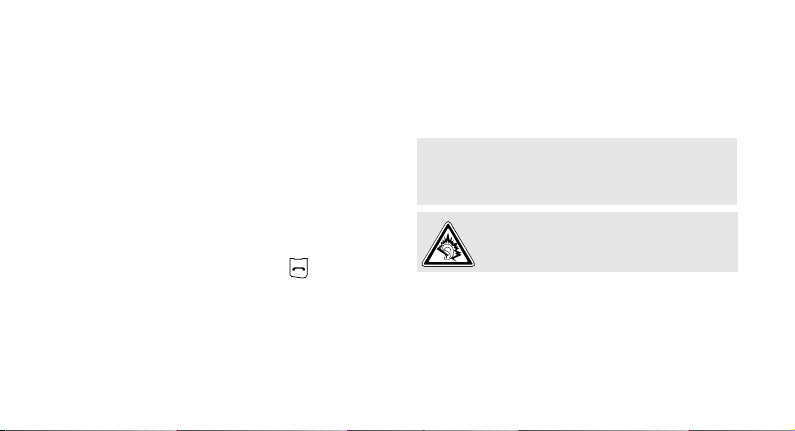
Speciale voorschriften
Houd u aan speciale voorschriften en zet de telefoon
uit op plaatsen waar het gebruik van de telefoon niet
is toegestaan of gevaar of storingen kan opleveren.
Waterbestendigheid
De telefoon is niet waterbestendig. Zorg ervoor dat
de telefoon droog blijft.
Stand van de telefoon
Gebruik de telefoon alleen in de normale stand
(tegen uw oor). Vermijd onnodig contact met de
antenne als de telefoon is ingeschakeld.
Alarmnummer bellen
Toets het alarmnummer in en druk op .
De telefoon buiten het bereik van kleine
kinderen houden
Houd de telefoon en alle bijbehorende onderdelen en
accessoires buiten het bereik van kleine kinderen.
Accessoires en batterijen
Gebruik alleen door Samsung goedgekeurde
accessoires en batterijen, zoals headsets en
datakabels voor de pc. Het gebruik van nietgoedgekeurde accessoires kan de telefoon
beschadigen en kan gevaarlijk zijn.
• De telefoon kan ontploffen als u de batterij
vervangt door een batterij van een onjuist type.
• Gooi oude batterijen weg volgens de geldende
richtlijnen.
Uw gehoor kan bij langdurige blootstelling
aan een hoog volume door een headset
worden beschadigd.
Deskundige technische service
Laat het onderhoud van de telefoon altijd over aan
gekwalificeerde technici.
Zie "Informatie met betrekking tot gezondheid en
veiligheid" op pagina 46 voor meer informatie over
veiligheid.
1

Over deze gebruiksaanwijzing
In deze gebruiksaanwijzing wordt op een beknopte
manier uitgelegd hoe u de telefoon moet gebruiken.
In deze gebruiksaanwijzing worden de volgende
pictogrammen gebruikt
Deze informatie heeft betrekking op de
veiligheid of de functies van de telefoon.
Neem deze informatie zorgvuldig door.
U moet op de navigatietoetsen drukken
→
om naar de betreffende optie te gaan en
deze vervolgens selecteren.
[ ] Een toets op de telefoon. Voorbeeld:
< > Een functietoets, waarvan de functie op
2
[]
het scherm van de telefoon wordt
weergegeven. Voorbeeld: <
:
Kies
>
•3G
Speciale
• Eigen thema
• MobileBlog
Uw telefoon kan worden gebruikt in
een 3G-netwerk, wat een grotere
snelheid van gegevensoverdracht,
videostreaming en videoconferencing mogelijk maakt.
functies op uw telefoon
Maak uw eigen thema met uw
favoriete achtergrondafbeeldingen
en -kleuren.
Deel uw foto's en video's op
daarvoor bestemde websites en
blogs.

• RSS-lezer
Gebruik de RSS-lezer om het laatste
nieuws van uw favoriete websites te
ontvangen.
• Camera en camcorder
U kunt de cameramodule op uw
telefoon gebruiken om een foto te
nemen of een video-opname te
maken.
• Synchroniseren met Windows
Media Player
U kunt muziekbestanden
rechtstreeks vanuit de Windows
Media Player naar uw telefoon
overbrengen.
•MP3-speler
U kunt muziekbestanden op uw
telefoon afspelen. Terwijl u naar
muziek luistert, kunt u andere
functies van de telefoon gebruiken.
•FM-radio
U kunt naar uw favoriete
radiostations luisteren, waar en
wanneer u maar wilt.
• Afdrukken van digitale gegevens
U kunt afbeeldingen, berichten en
andere persoonlijke gegevens
rechtstreeks vanaf de telefoon
afdrukken.
•Bluetooth
Met behulp van de draadloze
Bluetooth-technologie kunt u
mediabestanden en persoonlijke
gegevens verzenden en verbinding
maken met andere apparaten.
• Webbrowser
U kunt draadloos verbinding maken
met internet zodat u actuele
informatie en allerlei media-items
kunt ophalen.
3
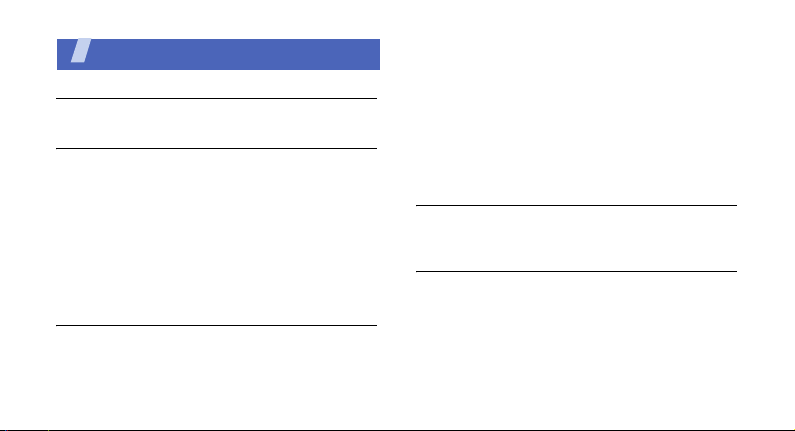
Inhoud
Uitpakken 6
Overzicht van de onderdelen
Aan de slag 6
De eerste stappen bij de bediening van de telefoon
De telefoon in elkaar zetten en opladen ............ 6
De telefoon in- en uitschakelen........................ 7
Onderdelen van de telefoon............................. 7
Toetsen en symbolen ..................................... 8
Toegang tot menufuncties.............................. 12
Tekst ingeven............................................... 12
De instellingen van de telefoon wijzigen........... 14
Andere functies van de telefoon
gebruiken 17
Aan de slag met oproepfuncties, de camera, de MP3speler, de webbrowser en andere speciale functies
Bellen of oproepen beantwoorden ................... 17
4
De camera gebruiken.................................... 20
Foto’s en video’s uploaden naar internet .......... 21
Muziekbestanden afspelen ............................. 23
Luisteren naar de FM-radio ............................ 27
Surfen op internet ........................................ 28
De telefoonlijst gebruiken .............................. 29
Berichten verzenden ..................................... 30
Berichten bekijken........................................ 32
Bluetooth gebruiken ..................................... 32
Menuopties 35
Een overzicht van alle menuopties
Informatie met betrekking
tot gezondheid en veiligheid 46

Overzicht van de menuopties
Druk in de standby-stand op <
stand op [Midden].)
1 Oproepenlijst
2 Telefoonlijst
3 Multimedia
1 MP3-speler
2 FM-radio
3 Spraakrecorder
4 Browser
1 Ga naar startpagina
2 URL ingeven
3 Favorieten
4 Opgeslagen pagina’s
5 Geschiedenis
6 Geavanceerd
7 Browserinstellingen
Menu
5 Berichten
1 Bericht maken
2 Postvak IN
3 E-mail Postvak IN
4 Concepten
5 Postvak UIT
6 Verzonden berichten
7 Mijn mappen
8 Standaardberichten
9 Wissen per map
10 Instellingen
11 Geheugenstatus
6 Mijn bestanden
Camera-album
Afbeeldingen
Video's
Geluiden
Games en meer
Overige bestanden
Geheugenstatus
7 Agenda
> om de menustand te activeren. (Afhankelijk van uw land drukt u in de standby-
8 Camera
9 Ontspanning
1 Games en meer
2 Afbeelding bewerken
3 Video bewerken
‡
* Extra's
‡
1 Alarm
2 Bluetooth
3 RSS-lezer
1
4 Notities
5 Taken
6 Wereldklok
7 Calculator
8 Omrekenen
9 Timer
10 Stopwatch
2
11 SIM AT
0 Google/Alarm
‡‡
# Instellingen
1 Telefoonprofielen
2 Tijd en datum
3 Display en verlichting
4 Telefoon
5 Oproepen
6 Beveiliging
7 Toepassingen
8 Netwerk
9 Geheugen
10 Instellingen terugzetten
1. Als u een geheugenkaart
plaatst, komen er extra
mappen beschikbaar.
2. Deze optie wordt alleen
weergegeven als deze door de
USIM- of SIM-kaart wordt
ondersteund.
‡ Als de Google-service niet
beschikbaar is, verandert de
volgorde van de submenu's.
‡‡ Als de Google-service niet
beschikbaar is, wordt Alarm
in menu 0 weergegeven in
plaats van in Extra's.
5
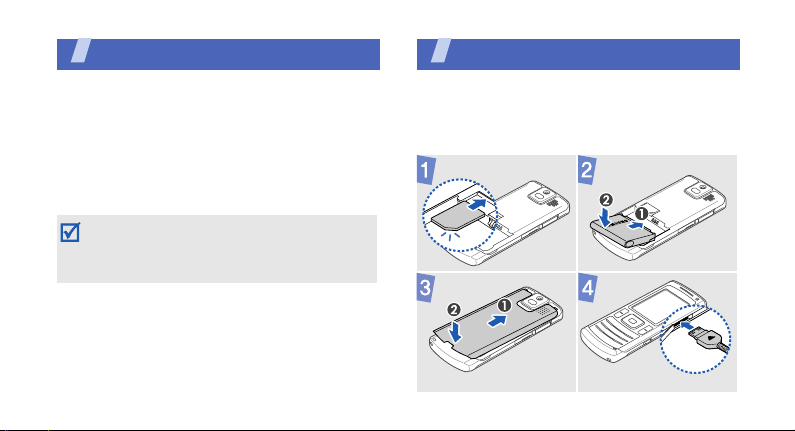
Uitpakken
Overzicht van de onderdelen
• Telefoon
• Reisadapter
•Batterij
• Gebruiksaanwijzing
Bij de plaatselijke Samsung-dealer zijn diverse
accessoires verkrijgbaar.
De onderdelen die bij de telefoon worden
meegeleverd en de accessoires die verkrijgbaar
zijn bij de Samsung-dealer, kunnen per land en
per provider verschillen.
6
Aan de slag
De eerste stappen bij de bediening van de telefoon
De telefoon in elkaar zetten en
opladen
Naar stopcontact
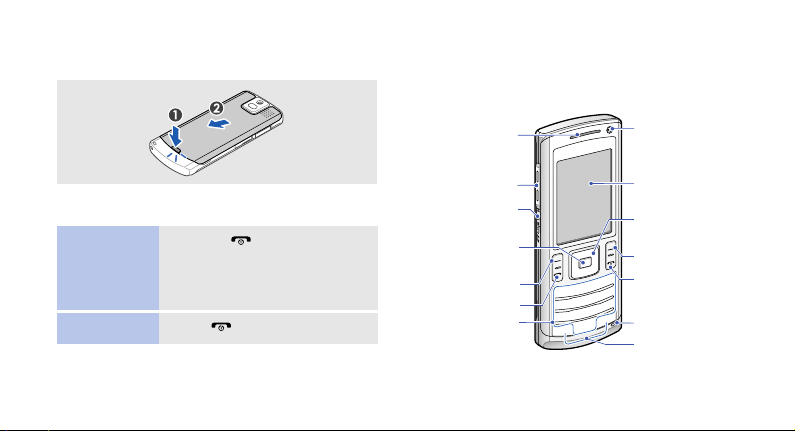
Het klepje van het
batterijcompartiment verwijderen
Onderdelen van de telefoon
Vooraanzicht
De telefoon in- en uitschakelen
Inschakelen
Uitschakelen
1. Houd [ ] ingedrukt.
2. Geef, indien nodig, de PINcode in en druk op
Bevest.
<
>.
Houd [ ] ingedrukt.
Luistergedeelte
Volu metoe tse n
Sleuf voor
geheugenkaart
Toets voor
bevestiging
(Midden)
Linkerfunctietoets
Nummerkeuzetoets
Alfanumerieke
toetsen
Cameralens
voorzijde
Display
Navigatietoetsen
(Omhoog/
Omlaag/Links/
Rechts)
Rechterfunctietoets
Toets voor aan/uit
of menu afsluiten
Microfoon
Speciale
functietoetsen
7

Aan de slag
Achteraanzicht
Cameralens
achterzijde
Multifunctioneel
aansluitpunt
Cameratoets
U kunt het toetsenblok vergrendelen, zodat er niets
gebeurt als een van de toetsen per ongeluk wordt
ingedrukt. Om de toetsen te vergrendelen of te
ontgrendelen, houdt u [ ] ingedrukt. (Afhankelijk van
uw regio kan het nodig zijn om eerst op de linker
functietoets te drukken om de toetsen te ontgrendelen.)
8
Luidspreker
Flitslampje
Toetsen en symbolen
Toetsen
De functie uitvoeren die wordt
weergegeven op de onderste regel
van het scherm.
In de standby-stand: rechtstreeks
uw favoriete menuopties openen.
In de menustand: door menuopties
bladeren.
Open in de standby-stand de
menustand (of de vereenvoudigde
menu's, afhankelijk van de versie
van de telefoon).
In de menustand: de gemarkeerde
menuoptie selecteren of de invoer
bevestigen.

Bellen of oproepen beantwoorden.
In de standby-stand: recent
gebelde nummers of nummers
waarvan u een oproep hebt gemist
of ontvangen, weergeven.
Ingedrukt houden om de telefoon in
of uit te schakelen.
Een oproep beëindigen.
In de menustand: invoer annuleren
en teruggaan naar de standbystand.
Cijfers, letters en enkele speciale
tekens ingeven.
In de standby-stand: [
houden om verbinding te maken
met de voicemailserver. Houd [
ingedrukt om een internationale
1
] ingedrukt
0
]
toegangscode in te geven.
Speciale tekens ingeven of speciale
functies uitvoeren.
In de standby-stand: [ ] ingedrukt
houden om de stille stand in of uit
te schakelen. Houd [ ] ingedrukt
om een pauze tussen nummers in
te geven.
Het volume van de telefoon
regelen.
In de standby-stand: ingedrukt
houden om de camera in te
schakelen.
In de camerastand: een foto nemen
of een video maken.
9
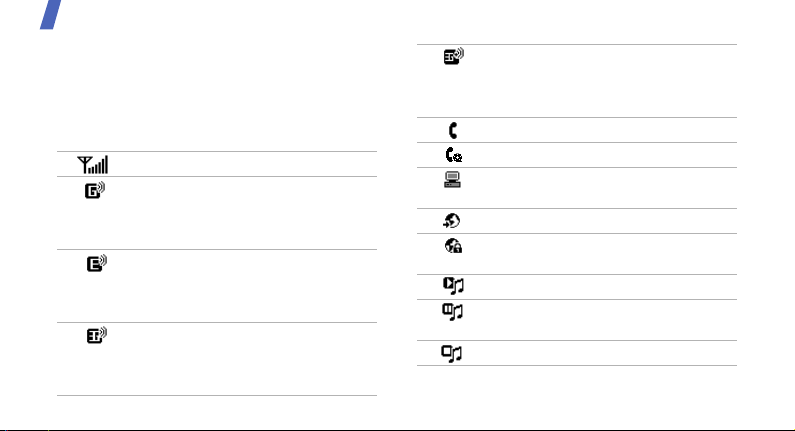
Aan de slag
Symbolen
De volgende symbolen kunnen boven in het
scherm worden weergegeven om de status van
de telefoon aan te duiden. De symbolen op
scherm kunnen per land en provider
verschillen.
Signaalsterkte
Bezig verbinding met een GPRSnetwerk (2.5G) te maken of bezig
gegevens in een GPRS-netwerk te
verzenden
Bezig verbinding met een EDGEnetwerk te maken of bezig
gegevens in een EDGE-netwerk te
verzenden
Bezig verbinding met een UMTSnetwerk (3G) te maken of bezig
gegevens in een UMTS-netwerk te
10
verzenden
Bezig verbinding met een HSDPAnetwerk (3G+) te maken of
gegevens in een HSDPA-netwerk
te verzenden
Spraakoproep ingeschakeld
Video-oproep ingeschakeld
Via USB-poort verbonden met
computer
Surfen op internet
Verbonden met een beveiligde
webpagina
Muziek wordt afgespeeld
Afspelen van muziek is
onderbroken
Afspelen van muziek is gestopt

Status van FM-radio:
•: Aan
•: Uit
Bluetooth ingeschakeld
Bluetooth-headset of handsfree
carkit aangesloten
Alarm ingesteld
Nieuw bericht:
• : SMS-berichten
• : MMS-berichten
•: E-mail
•: Voicemail
• : Serverbericht
• : Configuratiebericht
Geheugenkaart geplaatst
Profielinstelling:
•: Normaal
•: Stil
•: Auto
•: Vergadering
•: Buiten
• : Vliegtuig (offline)
Batterijsterkte
Huidige tijd
11

Aan de slag
Toegang tot menufuncties
Een optie
selecteren
12
1. Druk op de gewenste
functietoets.
2. Druk op de navigatietoetsen
om naar de vorige of
volgende optie te gaan.
3. Druk op <
[Midden] om de
weergegeven functie of de
geselecteerde optie te
bevestigen.
4. Druk op <
niveau omhoog te gaan.
Druk op [ ] om terug te
keren naar de standbystand.
Kies
Terug
>, <OK> of
> om één
Menunummers
gebruiken
Druk op de cijfertoets die
overeenkomt met de gewenste
optie.
Tekst ingeven
De tekstinvoerstand
wijzigen
ABC-stand
• Houd [ ] ingedrukt om te
wisselen tussen de T9-stand
en de ABC-stand.
• Druk op [ ] om te wisselen
tussen hoofdletters en kleine
letters of om naar de
cijferstand te gaan.
• Houd [ ] ingedrukt om naar
de symboolstand te gaan.
Een woord ingeven:
Druk op de desbetreffende toets
totdat het gewenste teken op
het scherm wordt weergegeven.
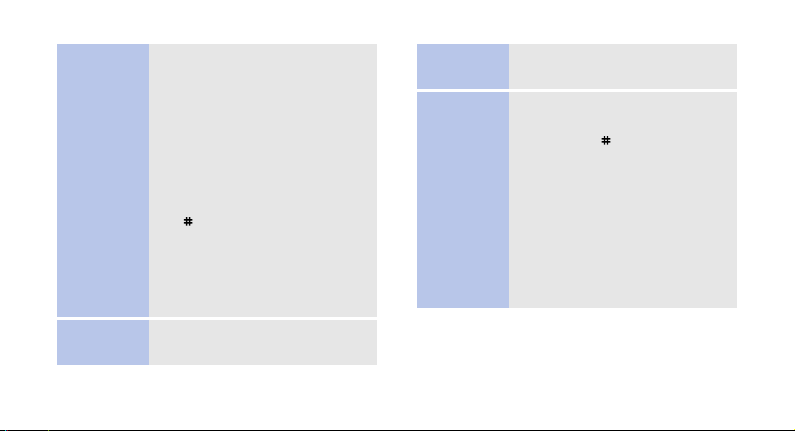
T9-stand
Cijferstand
Een woord ingeven:
1. Druk op [
beginnen met het ingeven
van een woord.
2. Geef het hele woord in
voordat u tekens wijzigt of
verwijdert.
3. Als het woord juist wordt
weergegeven, drukt u op
[ ] om een spatie in te
2
] t/m [9] om te
voegen.
Als dat niet het geval is,
drukt u op [
alternatieve woorden weer te
0
] om
geven.
Druk op de toetsen van de
gewenste cijfers.
Symboolstand
Andere
bewerkingen
Druk op de toetsen van de
gewenste symbolen.
•Druk op [1] om leestekens of
speciale tekens in te geven.
• Druk op [ ] om een spatie
in te voegen.
• Druk op de navigatietoetsen
om de cursor te verplaatsen.
•Druk op <
tekens één voor één te
verwijderen.
•Houd <
om het hele scherm leeg te
maken.
Wissen
Wissen
> om
> ingedrukt
13
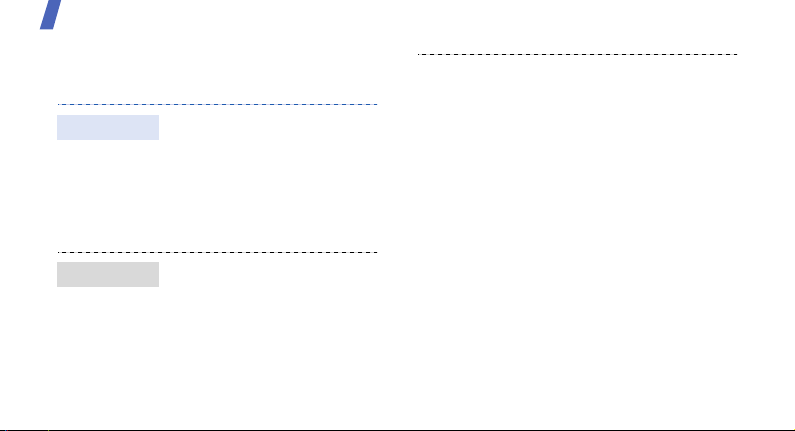
Aan de slag
De instellingen van de telefoon
wijzigen
Schermtaal
Beltoon
14
1. Druk in de standby-stand op
Menu
> en selecteer
<
Instellingen → Telefoon
→ Taal → Schermtekst
2. Selecteer een taal.
OK> →
3. Druk op <
Opslaan
<
De profieleigenschappen
wijzigen:
1. Druk in de standby-stand op
Menu
> en selecteer
<
Instellingen →
Telefoonprofielen
2. Ga naar het gebruikte
geluidsprofiel.
>.
3. Druk op <
selecteer
4. Selecteer
spraakoproep
.
.
categorie
5. Selecteer
video-oproep
categorie
6. Druk op <
selecteer
Het geluidsprofiel wijzigen:
1. Druk in de standby-stand op
<
Instellingen →
Telefoonprofielen
2. Selecteer het gewenste
profiel.
3. Druk op [Midden].
Menu
> en selecteer
Opties
> en
Bewerken
Beltoon
→
een beltoon.
Beltoon voor
→
een beltoon.
Opties
Opslaan
→ een
→ een
> en
.
.
.
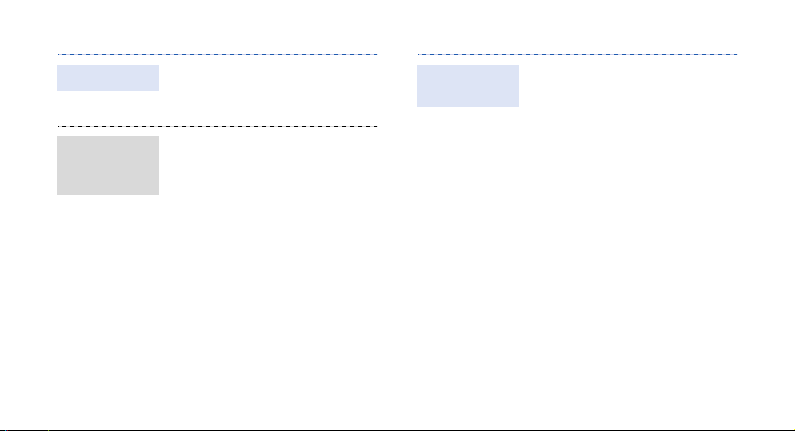
Toetsvolume
Achtergrond
standbystand
Druk in de standby-stand op
[Volume] om het toetsvolume
aan te passen.
1. Druk in de standby-stand op
Menu
> en selecteer
<
Instellingen → Display en
verlichting
Achtergrond →
Afbeeldingen
2. Selecteer een
afbeeldingscategorie.
→
Display →
.
3. Selecteer een afbeelding.
Instell.
4. Druk op <
>.
Thema's voor
het display
Een thema maken:
1. Druk in de standby-stand op
Menu
> en selecteer
<
Instellingen → Display en
verlichting
Mijn thema
2. Druk op <
selecteer
eenvoudig
→
Display →
.
Opties
Nieuw →
of
expert
> en
.
3. Pas het thema desgewenst
aan volgens het scherm.
4. Als u klaar bent, geef dan
een naam voor het thema in
en druk op <
5. Druk op <
thema toe te passen.
Opslaan
Ja
> om het
>.
15
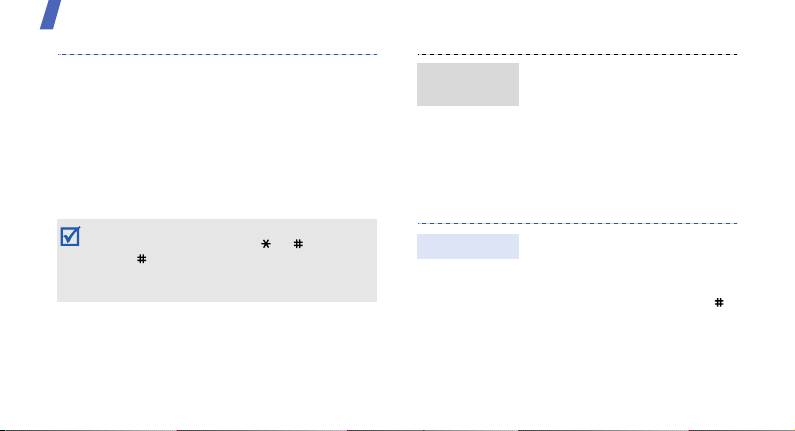
Aan de slag
Een thema toepassen:
1. Druk in de standby-stand op
Menu
> en selecteer
<
Instellingen → Display en
verlichting
Mijn thema
2. Selecteer een thema.
3. Druk op <
U kunt snel het standaardthema terugzetten
door in de standby-stand op [ ], [ ], [
[
7
] en [ ] te drukken. De telefoon wordt
automatisch opnieuw gestart met het
standaardthema.
16
→
Display →
.
Opslaan
>.
8
], [2],
Sneltoetsen
voor menu's
Stille stand
1. Druk in de standby-stand op
<
Menu
> en selecteer
Instellingen → Telefoon
→ Sneltoetsen
.
2. Selecteer een toets.
3. Selecteer het menu dat u
aan de toets wilt toewijzen.
Opslaan
4. Druk op <
U kunt het stille profiel
activeren om te voorkomen dat
u anderen stoort met de
geluiden van uw telefoon.
Houd in de standby-stand [ ]
ingedrukt.
>.
